Stream (经典) 和Stream (基于 SharePoint) 将共存一段时间,具体取决于迁移计划和时间。 如果你的组织启用了 Teams 会议录制,则用户已经熟悉 OneDrive 和 SharePoint 中的单个视频的工作方式,因为会议录制视频自 2021 年初以来已上传到其中,而不是Stream (经典) 。 但是,你需要开始鼓励用户将其其他视频直接上传到 SharePoint、Teams、Yammer 和 OneDrive,而不是将它们放入Stream (经典) 。 下面是一些开始鼓励更多使用Stream (基于 SharePoint) 而不是Stream (经典) 的策略。
帮助用户了解Stream (基于 SharePoint)
Stream (经典) 和Stream (基于 SharePoint) 遵循企业视频的不同模型。 Stream (经典) 是一个与 Microsoft 365 松散连接的“单一视频门户”。 虽然Stream (基于 SharePoint) 支持企业视频直接在 Microsoft 365 中存储。 视频现在与所有其他文件一起发布。 Stream起始页是关于返回到与你相关的视频。 Stream应用将成为在 Microsoft 365 中watch、增强、管理和录制视频的应用程序。 这两个模型的差异很大,你需要为用户进行更改做好准备。 下面是可以与用户共享的最终用户帮助指南,以帮助他们了解Stream (基于 SharePoint) :
- Stream (经典) 与Stream (基于 SharePoint) 指南
- Stream (基于 SharePoint) 概述,其中包含指向最终用户帮助文章的链接
- Stream (基于 SharePoint) &与Stream (经典) 比较概述 - 可以将此 PowerPoint 幻灯片组用于自己的内部用途。 它包含用于说明Stream (基于 SharePoint) 如何更改企业视频的范例的关系图,以及使用 Microsoft 365 中的视频可以执行的所有作的简短视频。
领导 & 利益干系人参与
从领导层和利益干系人那里获得认同是成功从Stream (经典) 更改为Stream (基于 SharePoint) 的第一步。 更改将是一个中型到大型项目,因此从头开始让每个人都在同一页上会有所帮助。
运行Stream (经典) 清单报告,确定哪些内容、组、频道和用户正在积极使用Stream (经典) 。 应联系内容最多和/或最活跃内容的用户。 尽早开始与这些用户共享对Stream (基于 SharePoint) 和迁移的更改。 帮助用户制定计划,了解如何使用 SharePoint、Teams、OneDrive、Yammer 中的视频(而不是Stream (经典) )更改工作流。
直接在 Stream (经典) 中通知用户即将进行的更改
为了帮助通知用户Stream (经典) 的使用以及转换和迁移计划即将发生更改,可以在Stream (经典) 顶部显示自定义消息。 此消息是让用户及时了解更改计划的好方法。
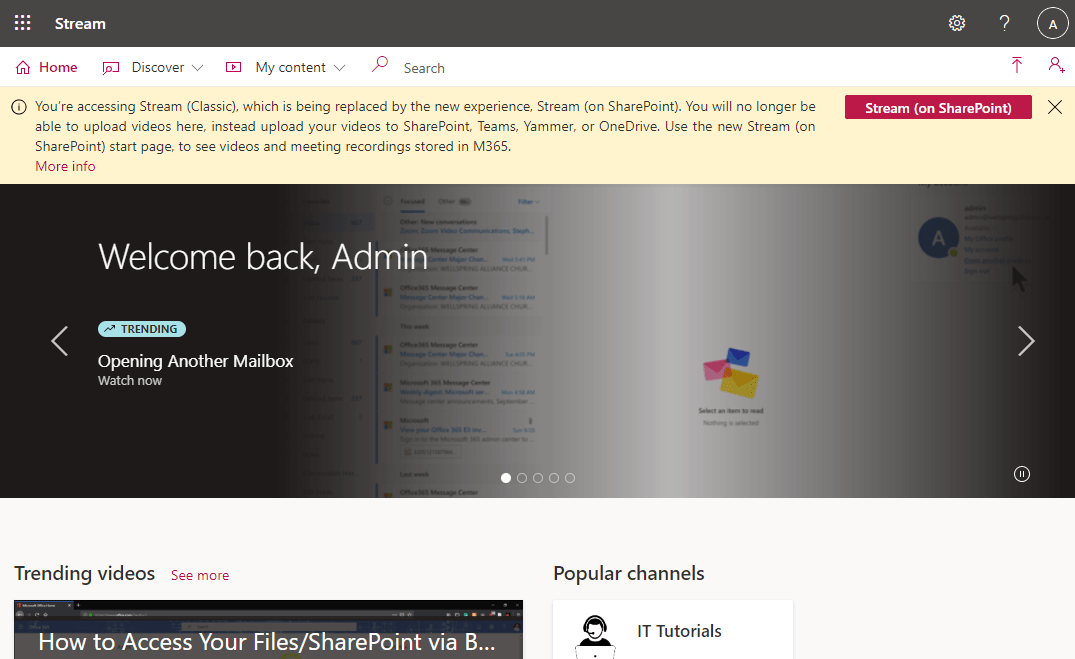
示例消息想法
下面是一些示例消息,你可以剪切并粘贴到自定义消息设置中,以帮助指导用户了解更改为Stream (基于 SharePoint) 所发生的情况。 可以按原样使用这些示例消息,也可以根据自己的需求对其进行调整。
Stream (经典) 为存档,有选择地迁移内容
如果想要采用以下方法,Stream (经典) 不允许新上传的现有内容存档,并在需要迁移特定内容时与其联系,请使用如下所示的消息。
你正在访问Stream (经典) ,Stream (基于 SharePoint) 新体验将取代它。 你不再能够在此处上传视频,而是将视频上传到 SharePoint、Teams、Yammer 或 OneDrive。 使用新的Stream (基于 SharePoint) 起始页查看存储在 M365 中的视频和会议录制内容。 我们将仅迁移选定内容,如果你认为应该考虑迁移内容,请联系 。
[详细信息]{https://yourlinkheretoyourinternalhelppage.com}
立即迁移所有内容
如果要立即迁移所有内容,请使用如下所示的消息。
你正在访问Stream (经典) ,Stream (基于 SharePoint) 新体验将取代它。 你将无法再在此处上传视频,而是将视频上传到 SharePoint、Teams、Yammer 或 OneDrive。 使用新的Stream (基于 SharePoint) 起始页查看存储在 M365 中的视频和会议录制内容。 我们正在迁移你的现有内容。
[详细信息]{https://linktointernalhelppage.com}
慢慢切换用户
如果要将用户缓慢切换到Stream (基于 SharePoint) ,请使用如下所示的一组消息。
在迁移之前,请引入Stream (基于 SharePoint)
你正在访问Stream (经典) ,Stream (基于 SharePoint) 新体验将取代它。 即将推出,你将无法再在此处上传视频。 强烈建议你只需将视频上传到 SharePoint、Teams、Yammer 或 OneDrive 即可开始使用新体验。 使用新的Stream (基于 SharePoint) 起始页查看存储在 M365 中的视频和会议录制内容。 随着时间的推移,我们将为你迁移视频。
[详细信息]{https://linktointernalhelppage.com}
在迁移之前,请讨论迁移计划
你正在访问Stream (经典) ,Stream (基于 SharePoint) 新体验将取代它。 你不再能够在此处上传视频,而是将视频上传到 SharePoint、Teams、Yammer 或 OneDrive。 迁移将于) (日开始。 迁移内容后,它将不再在 Stream (Classic.) 中可见
[详细信息和在何处查找已迁移的内容]{https://linktointernalhelppage.com}
在迁移过程中
你正在访问Stream (经典) ,Stream (基于 SharePoint) 新体验将取代它。 你不再能够在此处上传视频,而是将视频上传到 SharePoint、Teams、Yammer 或 OneDrive。 迁移正在进行中。 在迁移过程中,内容将是只读的,迁移内容后,它将不再在 Stream (Classic.)
[详细信息和在何处查找已迁移的内容]{https://linktointernalhelppage.com}
迁移后,在禁用租户之前
你正在访问Stream (经典) ,Stream (基于 SharePoint) 新体验将取代它。 你不再能够在此处上传视频,而是将视频上传到 SharePoint、Teams、Yammer 或 OneDrive。 迁移已接近完成。 如果你在Stream (经典) 我们未迁移的剩余内容,你觉得你仍然需要,你可以手动下载它并将其重新上传到所需的位置。
[详细信息和在何处查找已迁移的内容]{https://linktointernalhelppage.com}
将Stream应用更改为Stream (基于 SharePoint)
为了帮助用户养成在 Stream (基于 SharePoint) 中使用视频的习惯,应将 Microsoft 365 应用程序启动器中的Stream应用更改为 Office 中的Stream起始页,而不是Stream (经典) 。
阻止将新视频上传到Stream (经典)
为了帮助减少视频数量,需要迁移,应防止用户将新视频上传到Stream (经典) 。 去年上传到Stream (经典) 的视频的聚合分析显示:
- 上传 17 天后,50% 的视频不会观看
- 上传 81 天后,75% 的视频不会观看
- 自上传 104 天后,80% 的视频不会观看
因此,如果现在阻止将新视频上传到 Stream (经典) ,则随着时间的推移,用户将关心迁移的视频数量将少得多。
使用现有Stream (经典) 设置,可以阻止所有用户上传、仅允许某些用户上传或创建 AD 安全组,并且仅允许该安全组中的人员上传。
有关设置,请参阅有关如何阻止上传到 Stream (经典) ...
设置内部帮助页
需要让用户了解所有更改和迁移计划。 设置内部 SharePoint 网站或一组帮助页面将大有作为。 可以从我们允许您添加到Stream (经典) 的自定义消息链接到这些帮助页面。 例如,下面是你可能希望在内部帮助页上获取的一些信息:
- 计划迁移:讨论希望开始迁移的日期、在Stream (经典) 中阻止上传的日期,以及希望完成临时迁移的日期。
- 如何在 SharePoint 上使用Stream:使用和链接到有关 Stream (基于 SharePoint) 的公共帮助文档中提供的信息。 例如:
- 迁移内容的目标位置:迁移内容后,您可能希望为用户提供指向 & 频道Stream (经典) 组的链接列表,以及指向在 SharePoint 中移动到的内容的新链接的位置。
- 有关需要用户执行的任何作的信息。 是关于要迁移哪些视频的反馈,还是其目标或时间线等。
内部研讨会
没有什么比把面子放在管理员电子邮件和人情味后面,试图解释正在发生的事情更有效了。 在专家的Stream (基于 SharePoint) 或“办公时间”中举办关于“工作原理”的内部研讨会比长电子邮件和“作方法”文章效果更好。 用户可以提出有关使用Stream (基于 SharePoint) 的问题。 请确保录制这些会话,并在用户无法亲自加入时将其提供给用户watch。
禁用对Stream (经典) 的访问
如果不希望用户再访问Stream (经典) ,可以按照此处提到的步骤删除最终用户Stream经典访问权限
另请参阅
将视频从Stream (经典) 迁移到Stream (基于 SharePoint)
有关Stream (基于 SharePoint) 的详细信息